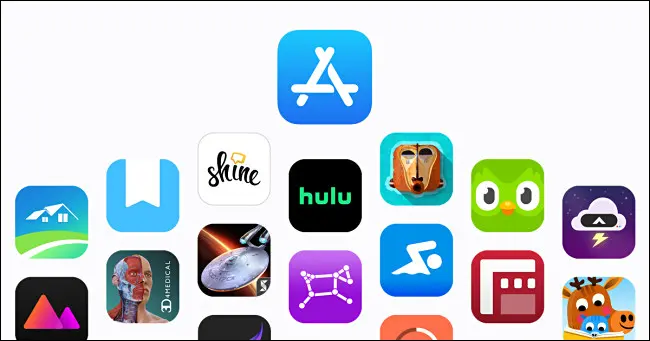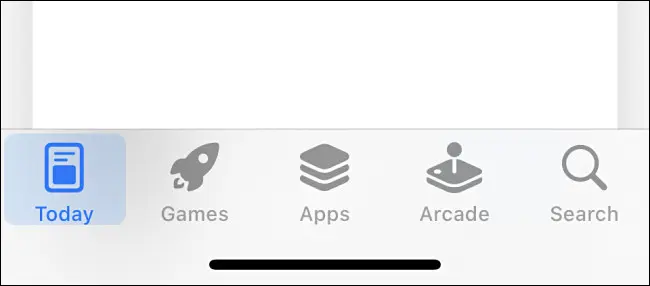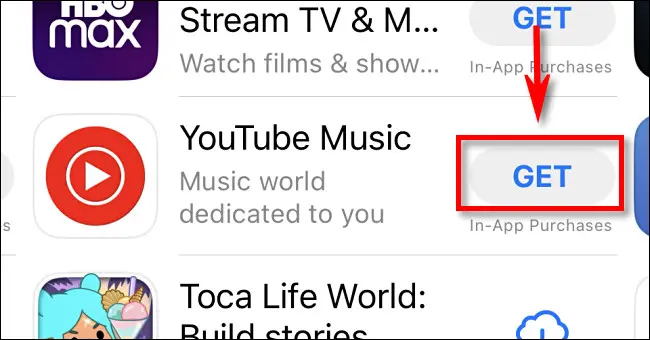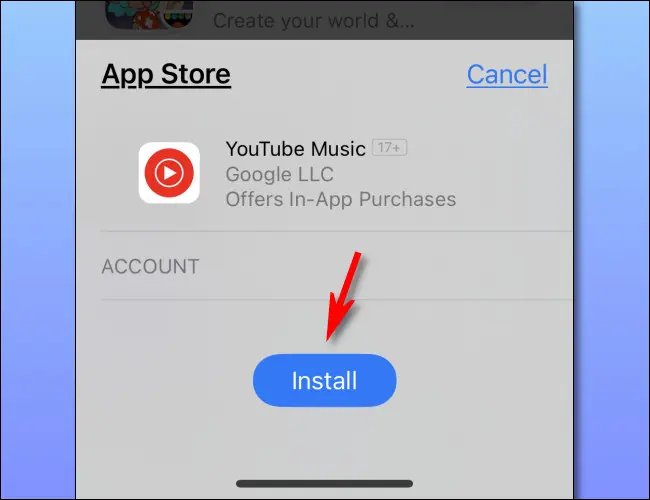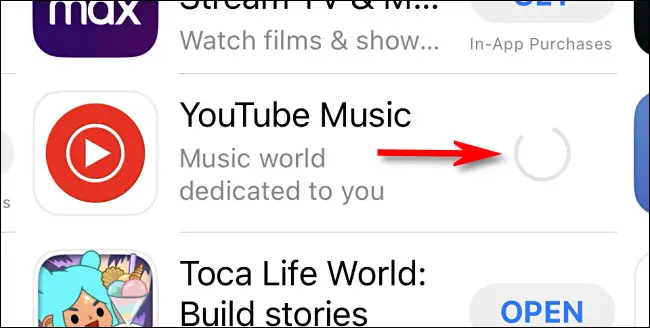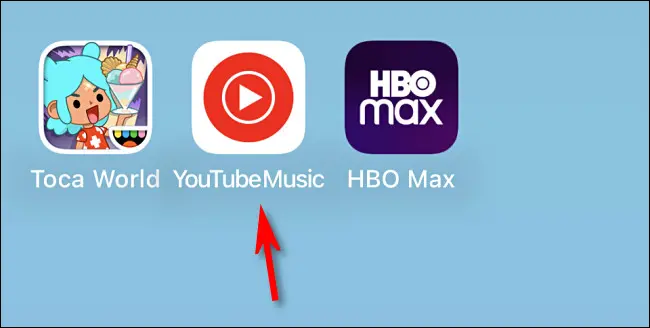Kako namestiti aplikacijo ali igro na vaš iPhone.
Torej imate pravkar svoj prvi iPhone - ali pa ste telefon uporabljali samo za preprosta opravila - in še niste namestili aplikacije. Z aplikacijami lahko vaš iPhone počne veliko več kot samo kliče, piše SMS ali fotografira. Tukaj je opisano, kako ga namestite.
zahteve
Če želite prenesti ali kupiti aplikacije v iPhonu, morate imeti Apple uporabniško ime z metodo Plačaj (Kot kreditna kartica), nastavljena z Appleom. IPhone prav tako potrebuje vse omejitve, ki lahko preprečijo prenos aplikacij (kot so omejitve v Screen Time ali način kioska). Končno boste morali Brezplačna shramba Na vašem iPhonu je dovolj za aplikacije, ki jih nameravate prenesti.
Vrste aplikacij: brezplačna, plačljiva ali naročnina
Preden namestite aplikacijo na vaš iPhone, je koristno, da se seznanite s tremi glavnimi vrstami aplikacij, ki jih najdete v App Store:
- Brezplačne aplikacije: Te aplikacije je na začetku mogoče prenesti brezplačno, vendar se običajno podpirajo prek oglasov v aplikaciji oz Nakupi v aplikaciji , ki vam omogoča kasnejše plačilo funkcij. V App Store boste videli gumb zraven »Get«.
- Plačljive aplikacije: Te aplikacije stanejo denar za prenos kot enkratni nakup in prejemali boste brezplačne posodobitve, dokler razvijalec podpira aplikacijo. Manj verjetno je, da bodo aplikacije za ploščice imele nakupe ali oglase v aplikaciji, vendar so še vedno možne. Te aplikacije imajo ceno, navedeno v gumbu poleg imena.
- Naročniške aplikacije: Te aplikacije so lahko brezplačne ali plačljive, ki se podpirajo prek plačljive naročnine Zaračunava redno pristojbino na vašem plačilnem sredstvu, ki ga ima Apple, skozi čas, na primer enkrat na mesec ali enkrat na leto. Bodite previdni, saj nekatere aplikacije vključujejo plenilske naročnine, ki so nerazumne in zaračunavajo visoke stroške za preprosto storitev.
Kako namestiti aplikacije na iPhone
Najprej vklopite in odklenite svoj iPhone. Na začetnem zaslonu tapnite ikono App Store, ki ima modro ikono s stiliziranim »A«.
nasvet: Če ne najdete ikone App Store, je možno, da je App Store onemogočen zaradi starševskega nadzora v Screen Time (glejte Nastavitve > Screen Time > Content & Privacy Restrictions > iTunes & App Store Purchases). Lahko tudi ti Poiščite App Store z uporabo žarometa.
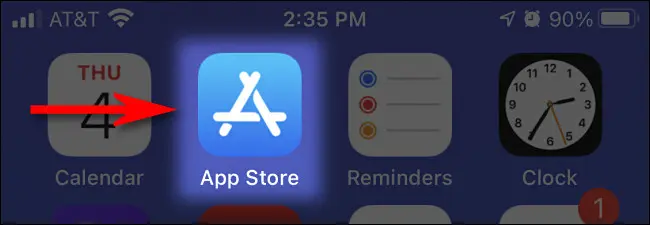
Ko se App Store odpre, boste videli zaslon s pregledom. Z vrsto gumbov na dnu zaslona tapnite del trgovine, ki ga želite obiskati. Tukaj je opis, kaj vsak gumb pomeni:
- Danes: To vključuje oglase in promocije za aplikacije, za katere Apple želi, da jih najprej vidite.
- igre: Ta razdelek vsebuje igre, ki jih lahko igrate na svojem iPhoneu.
- Aplikacije: To je za aplikacije, ki niso igre, kot so aplikacije za produktivnost, aplikacije za pretakanje predstavnosti in pripomočki.
- Arcade: To je za Apple Arcade Je plačljiva naročniška storitev, ki ponuja igre brez oglasov ali nakupov v aplikaciji.
- Iskanje: Ta razdelek vam omogoča iskanje določene aplikacije v App Store.
Poiščite aplikacijo, ki jo želite namestiti, z brskanjem po trgovini ali iskanjem. Če ga želite prenesti in namestiti v svoj iPhone, pritisnite gumb »Pridobi« poleg njega. Če pa ima ceno (na primer »4.99 USD«), kliknite gumb za ceno, da kupite in namestite aplikacijo.
Nato boste videli pojavno okno z vprašanjem, ali želite namestiti ali kupiti aplikacijo. Kliknite Namesti, nato potrdite, da želite prenesti ali kupiti aplikacijo z geslom Apple ID, Touch ID ali Face ID.
Nato boste videli krožni indikator napredka prenosa poleg imena aplikacije, medtem ko se aplikacija prenaša in namešča na vaš iPhone.
Ko je prenos končan, zapustite začetni zaslon in povlecite levo ali desno, dokler ne vidite ikone aplikacije. Kliknite ikono aplikacije, da jo zaženete.
Če aplikacije ne vidite na nobeni strani začetnega zaslona, je možno, da je vaš iPhone odklenjen njegova sestava Za pošiljanje novih aplikacij neposredno na Knjižnica aplikacij Namesto tega. V tem primeru povlecite v levo, dokler ne vidite knjižnice aplikacij, od tam pa jo lahko zaženete. ali lahko Odprite Spotlight Search In napišite ime aplikacije in hitro odprite aplikacijo.
če želiš odstranite aplikacijo Če ste jo prenesli, jo lahko izbrišete iz iPhona tako, da držite prst na ikoni aplikacije, dokler se ne prikaže meni. V meniju izberite »Odstrani aplikacijo« in iPhone bo odstranil aplikacijo. ti lahko Prenesite ga znova Pozneje v App Store kadar koli. Vesel prenos!